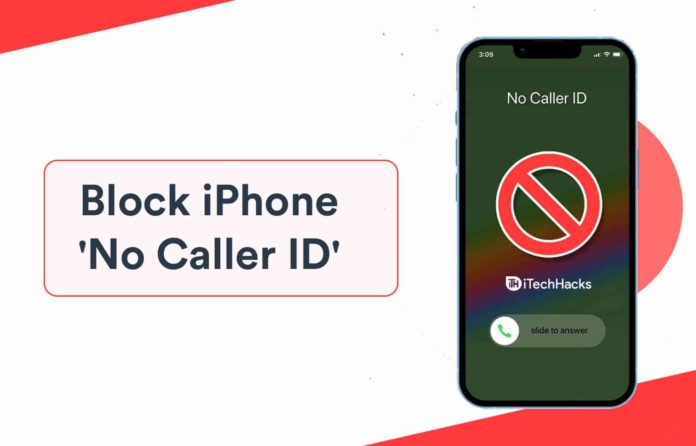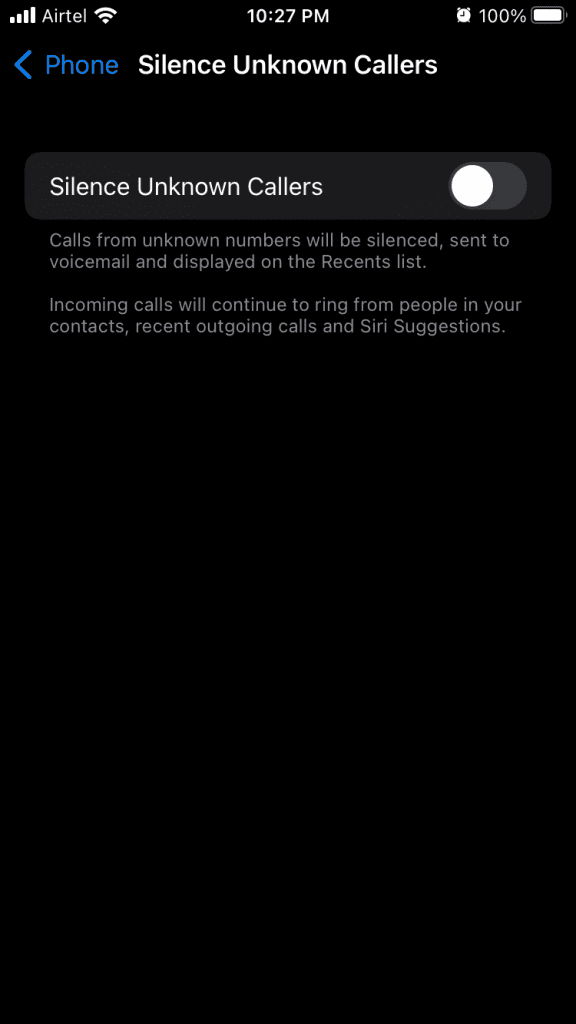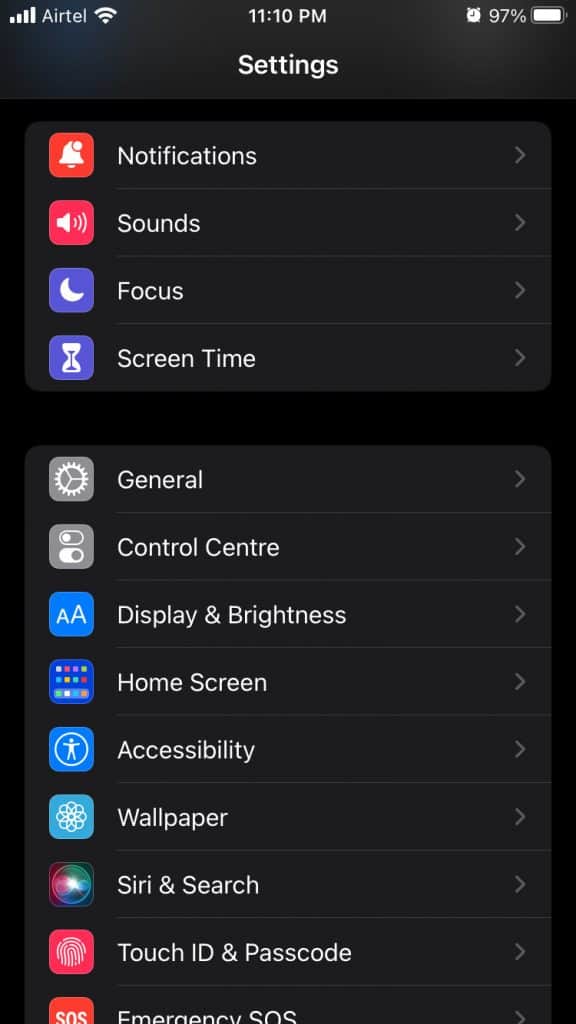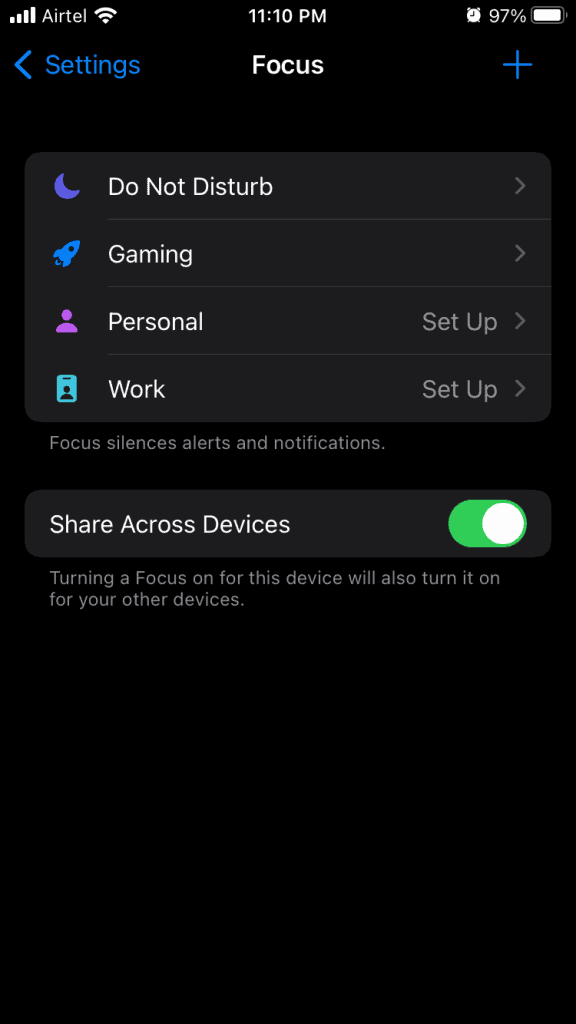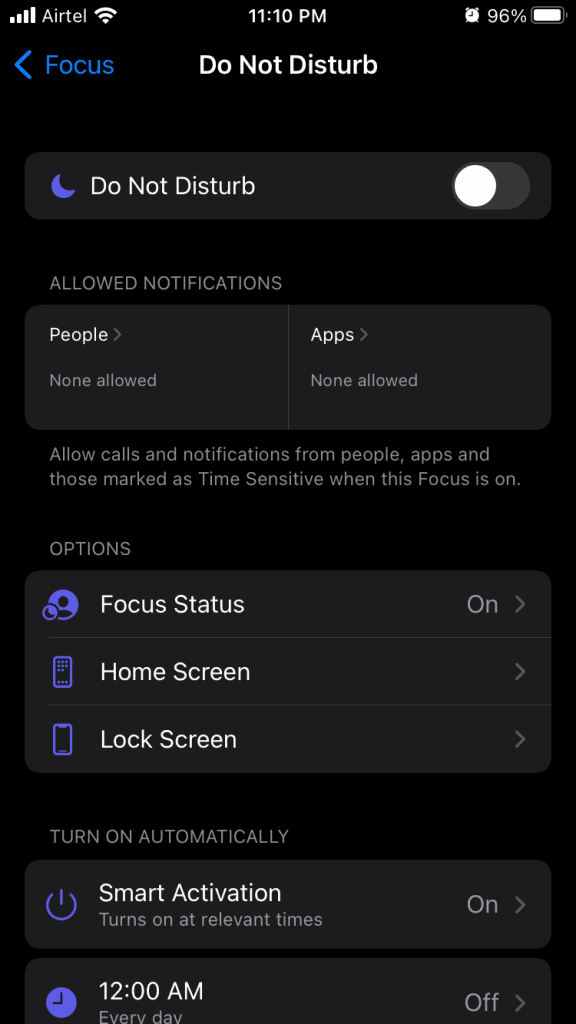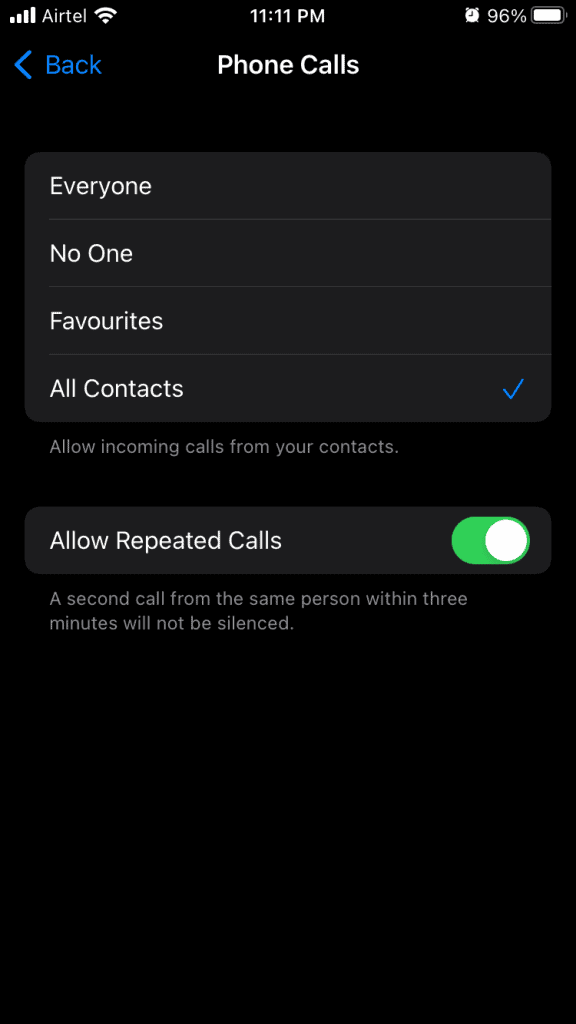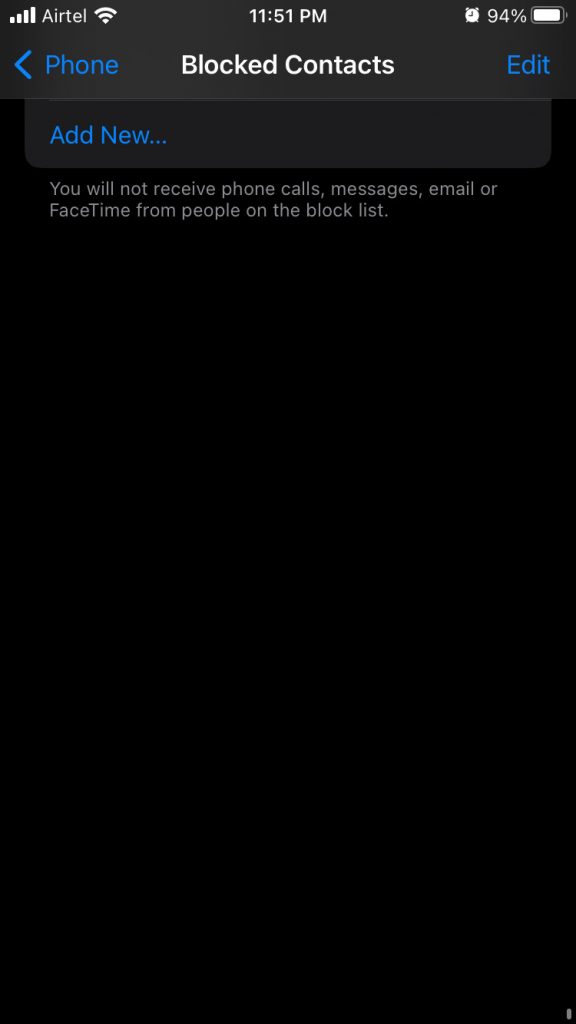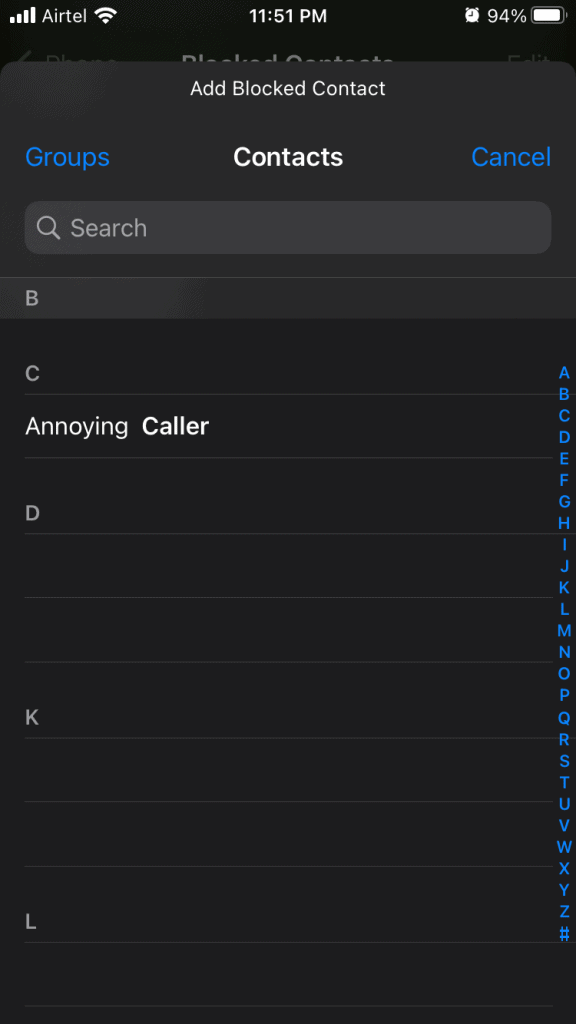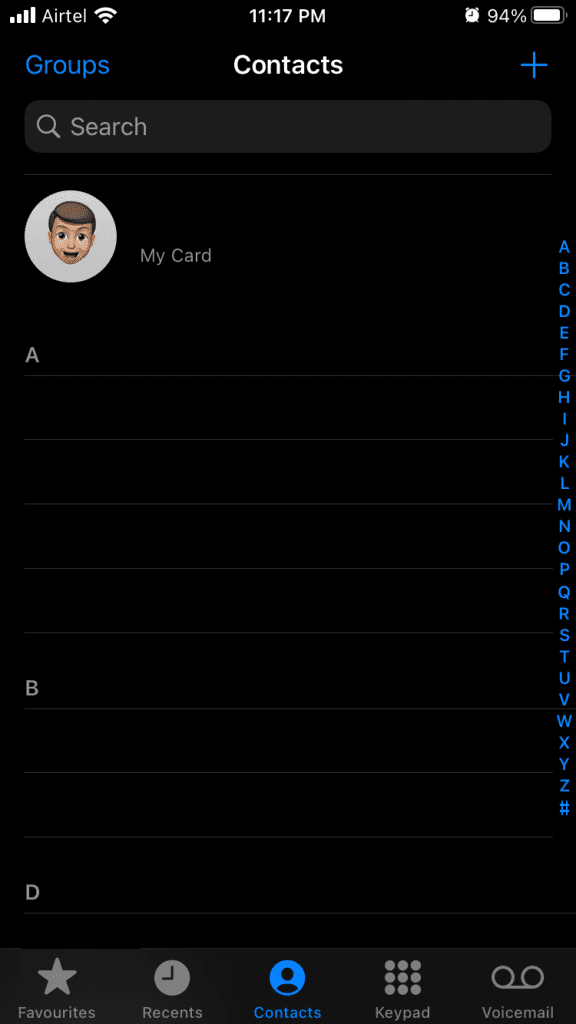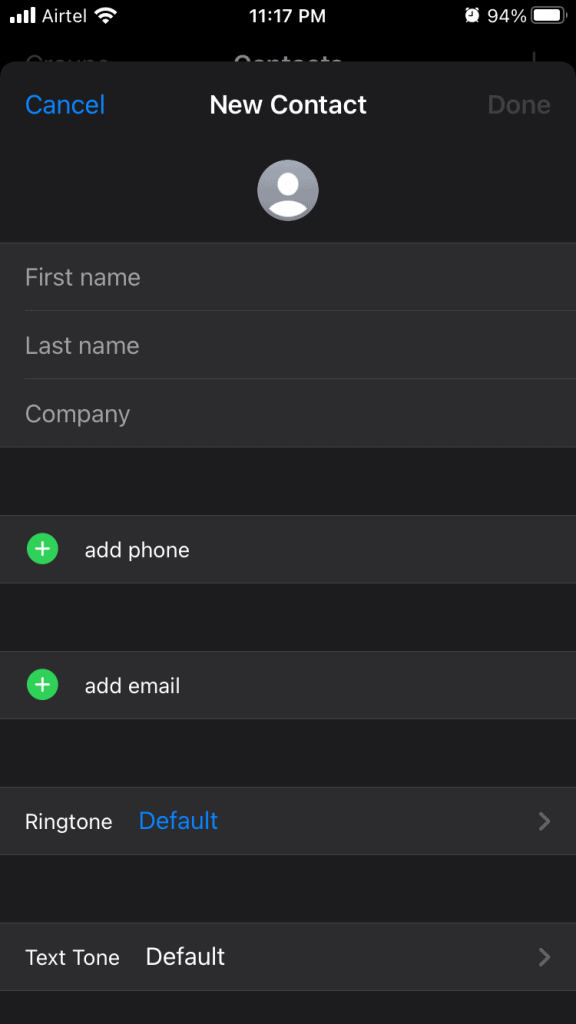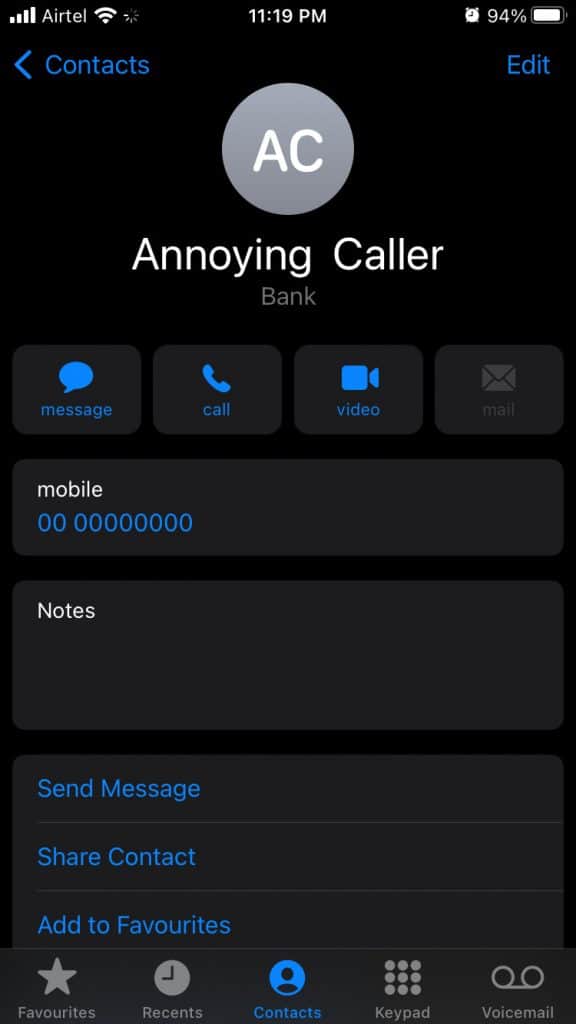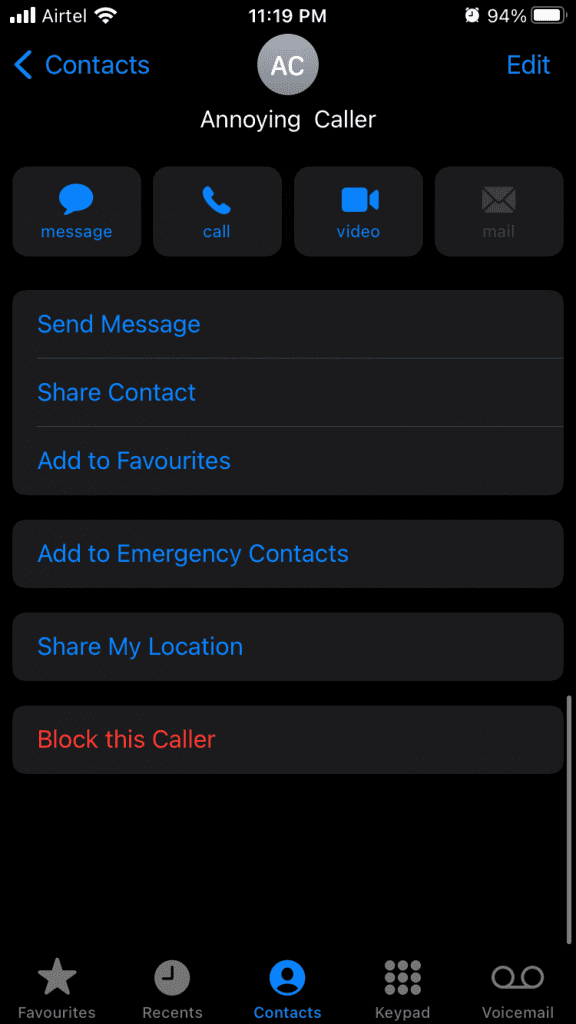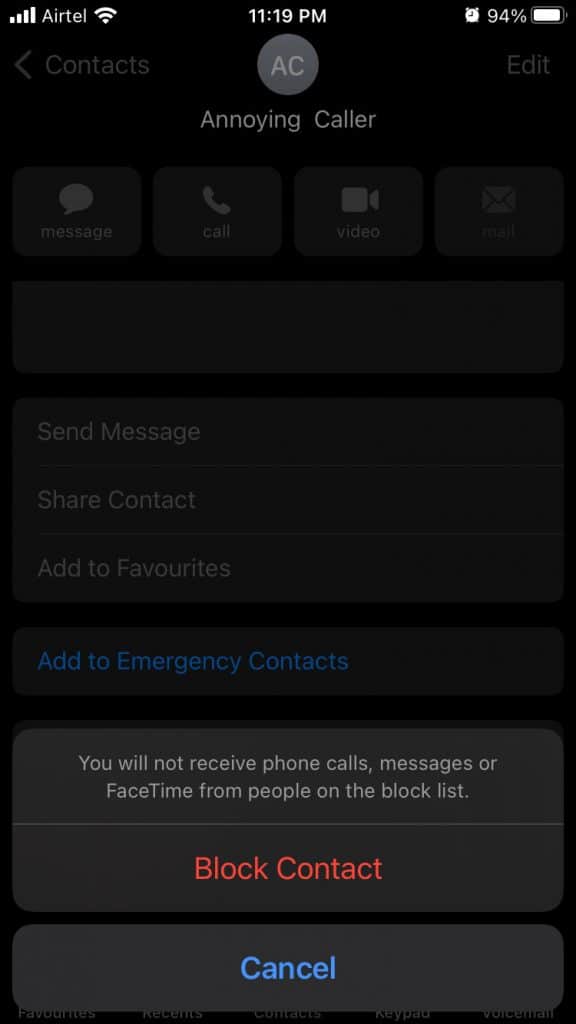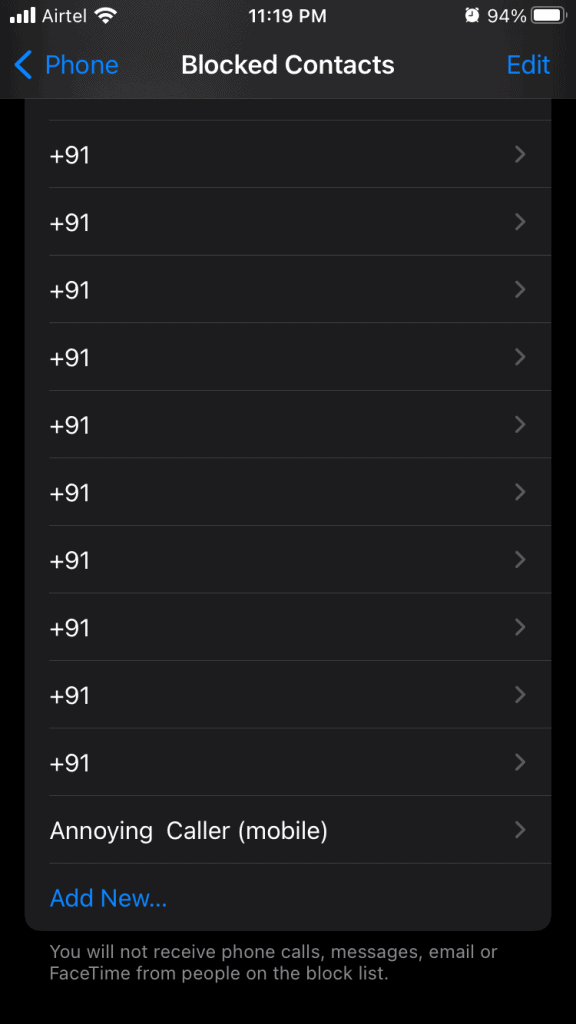Estou recebendo ligações frias de “Sem identificador de chamadas”Chamadores no iPhone 13, e é irritante. O trabalho em equipe de vendas está nas sombras para atrair clientes potenciais por meio de ligações não solicitadas e é um incômodo para a maioria dos usuários. O software iOS permite que os usuários bloqueiem chamadas sem identificação de chamadas no iPhone. As versões mais recentes do iOS solucionaram o problema e estão se concentrando em aumentar a produtividade do usuário. Você deve tomar as medidas necessárias para evitar que ligações de marketing e chamadores desconhecidos liguem para o seu número. Eu mostrei como bloquear chamadores com identificador de chamadas no iOS 15.
O que é o recurso Silenciar chamadores desconhecidos em dispositivos iOS 15?
A Apple adicionou um recurso chamado “Silenciar Chamadores Desconhecidos” e está mostrando a porta de saída para os chamadores irritantes. Você precisa ativar o recurso no iPhone manualmente e é melhor saber sobre isso com antecedência.
Seu iPhone irá silenciar chamadas de chamadores desconhecidos.
Mas o que isso significa para você?
Essas chamadas desconhecidas não aparecerão na tela e o iPhone não aparecerá.
O desconhecido será desviado para o correio de voz.
- No entanto, você pode descobrir qual número desconhecido ligou para você anteriormente em “Recentes”.
- Abra o aplicativo Telefone e escolha “Recentes”Para saber mais sobre isso.
- O recurso não vai incomodar chamadas regulares provenientes de contatos salvos.
Qualquer pessoa da lista de contatos será permitida por padrão e “Silenciar chamador desconhecido” não criará problemas.
Então você é perturbado por pessoas aleatórias que fazem ligações para você durante reuniões, conferências, viagens, etc.
Deixe-me mostrar como habilitar “Silenciar chamador desconhecido”No iOS 15.
Este guia sobre o bloqueio de chamadas sem identificação de chamadas funciona melhor com os seguintes dispositivos:
- iPhone 6
- iPhone 7
- iPhone 8
- iPhone X
- iPhone 11
- iPhone 12
- iPhone 13
Como ativar o silêncio para chamadores desconhecidos no iOS 15?
O recurso de privacidade de próximo nível está disponível em todos os iPhones com suporte para o software iOS 15. Não se preocupe com o dispositivo incompatível, pois ele está disponível no iPhone 13 mais recente e em iPhones mais antigos.
Passo 1: Abrir “Definições”Na tela inicial.
Passo 2: Deslize para baixo e escolha o “Telefone”Opção.
Etapa 3: Deslize para baixo e toque em “Silenciar chamadores desconhecidos”Para ver mais.
Passo 4: Toque em “Silenciar chamadores desconhecidos”Opção.
Você habilitou o recurso no iPhone.
Você não será incomodado pelos agentes de marketing e chamadas frias irritantes de agora em diante. Você não perderá mensagens importantes porque as chamadas são desviadas para o correio de voz. Abra a caixa de entrada do correio de voz e ouça conversas importantes sem limitações.
Silencie chamadores desconhecidos em versões mais antigas do iOS
Milhões estão aderindo aos iPhones mais antigos. Eles estão ignorando as atualizações mais recentes devido a problemas de vida útil da bateria. A qualidade de construção do iOS e o ciclo de atualização de software mais longo incentivaram milhões a manter o que têm agora. Muitos não optaram por atualizar a versão iOS e se você é um desses leitores, esta solução é para você.
- Abra o “Definições” aplicativo.
- Deslize para baixo e “Foco” continuar.
- Tocar “Não perturbe” continuar.
- Toque em “Pessoas”Opção nas configurações DND.
- Escolher “Ligações De ”para ver mais.
- Escolher “Todos os contatos”Para ativar Silenciar chamadores desconhecidos no iOS 15.
Observação: Você tem opções semelhantes no DND no iOS 14 e versões anteriores.
Eu mostrei a você um tutorial do iOS 15, e se você estiver em uma versão anterior. Tente encontrar “Chamadas de”No recurso Não perturbe.
Bloquear iPhone 12/13 sem chamadas de identificação de chamadas
Todas as chamadas de números desconhecidos serão silenciadas no iPhone e apenas as chamadas de contato salvas serão exibidas na tela inteira.
Bloquear chamadores desconhecidos nas configurações do iPhone 13
Quero mostrar a você outro recurso tradicional para bloquear chamadas desconhecidas em dispositivos iOS mais antigos. Se você possui um iPhone 4, iPhone 5 ou SE, pode tentar este método.
- Abrir “Definições”Para confirmar as alterações.
- Escolha o “Telefone”Opção.
- Deslize para baixo e selecione “Contatos bloqueados”Para ver mais.
- Deslize para baixo e toque no botão “Adicionar novo”Opção.
- Encontre o contato salvo que você deseja bloquear no iPhone.
Observação: Você pode criar um contato do chamador que está incomodando você.
- Ele aparecerá na seção “Contatos bloqueados” Lista.
A Apple não abandonou os recursos tradicionais do iPhone, e você encontrará as opções de bloqueio de chamadas no iOS 15 ou versões anteriores.
Bloquear chamadas manualmente no iPhone 13
É difícil seguir? Eu entendo de onde você está vindo e você tem tempo para descobrir tudo. Acho que é hora de voltar aos velhos tempos e mostrar a você como bloquear manualmente um chamador desconhecido em um dispositivo iOS. Não se preocupe com a versão iOS porque esta solução está disponível no software mais antigo de seis anos atrás.
- Abra o “Telefone” aplicativo.
- Escolher “Contatos” da lista.
- Toque no ícone + localizado no canto superior direito.
- Preencha os campos vazios.
Digite o nome para identificar o chamador.
Digite o número do telefone para copiá-lo e colá-lo no campo vazio.
- Tocar “Feito”Localizado no canto superior direito.
- Deslize para baixo e toque em “Bloquear este chamador” continuar.
- Tocar “Bloquear chamador”Para confirmar a ação.
Você pode confirmar verificando a lista de chamadas bloqueadas.
- Abrir “Definições”Para confirmar as alterações.
- Escolha o “Telefone”Opção.
- Deslize para baixo e selecione “Contatos bloqueados” continuar.
- Você encontrará o contato bloqueado aqui.
Selecione o contato e remova-o da lista de chamadas bloqueadas.
GUIAS RELACIONADOS:
Conclusão
Eu mostrei a você todas as maneiras possíveis de bloquear “Sem identificador de chamadas”Liga no iPhone 13 e em versões anteriores. Você não precisa se preocupar com novos recursos que podem confundir os usuários que não estão familiarizados com o sistema iOS. Bloqueie qualquer número que não tenha um identificador de chamada aparecendo no iPhone 12 ou nas edições anteriores. Siga o mesmo tutorial para remover os números bloqueados da lista e desabilitar o recurso “Silenciar chamadores desconhecidos”.
Fonte:Itechhacks